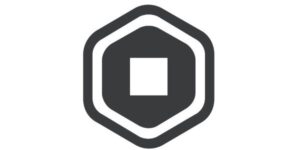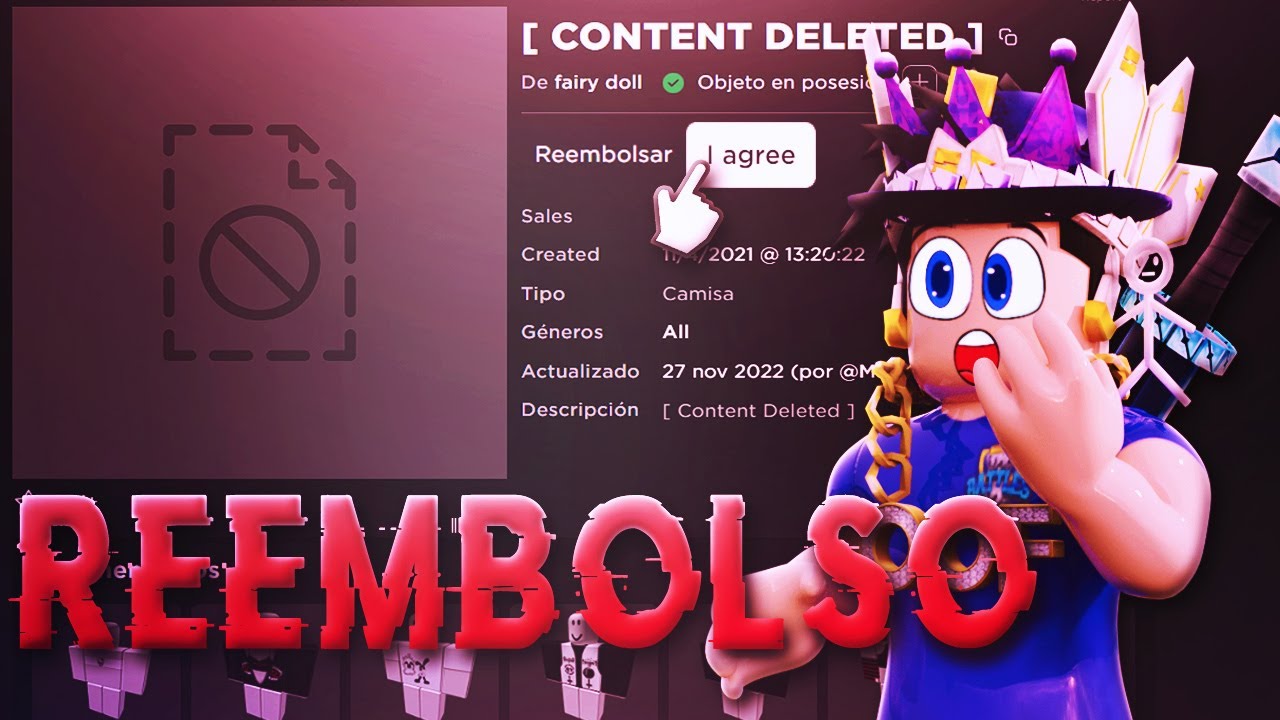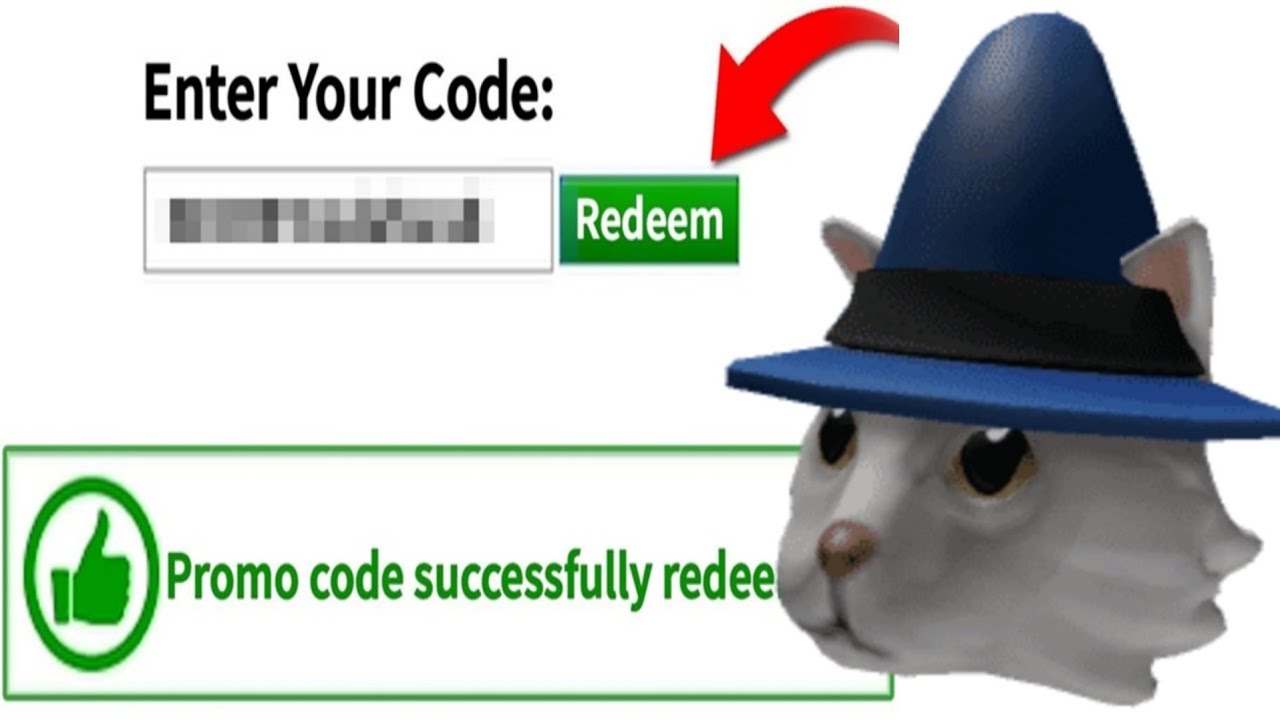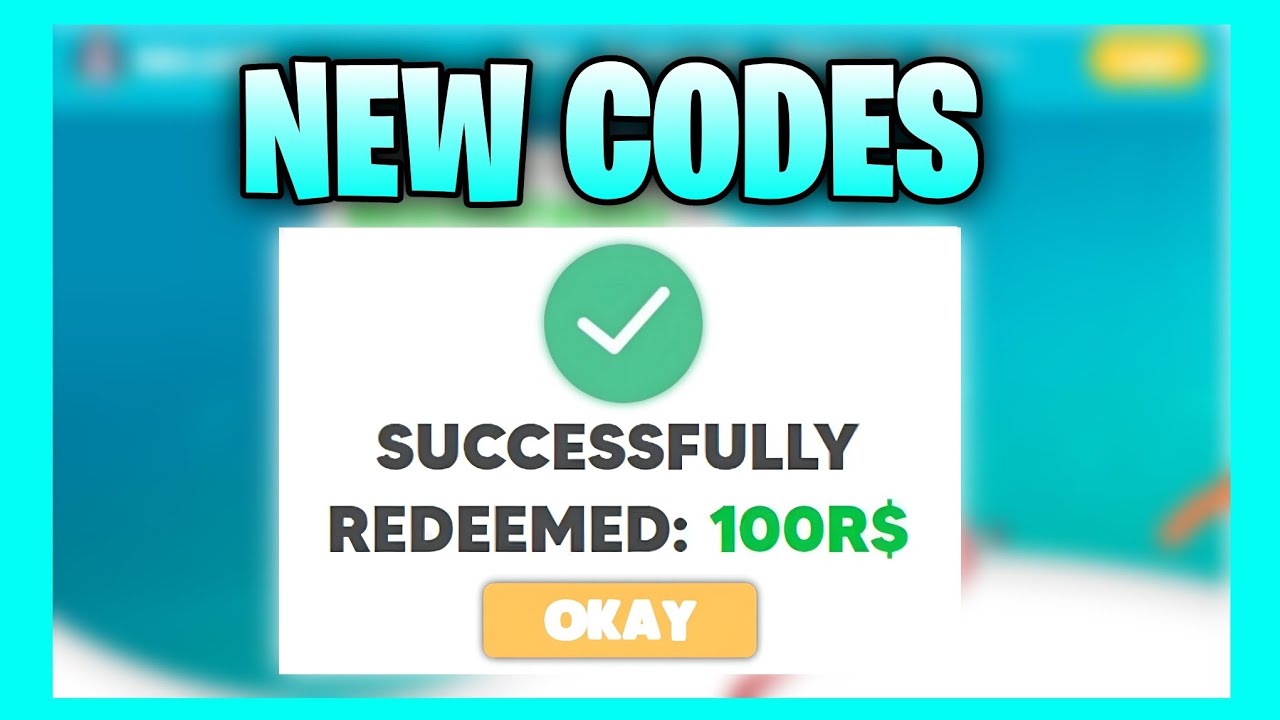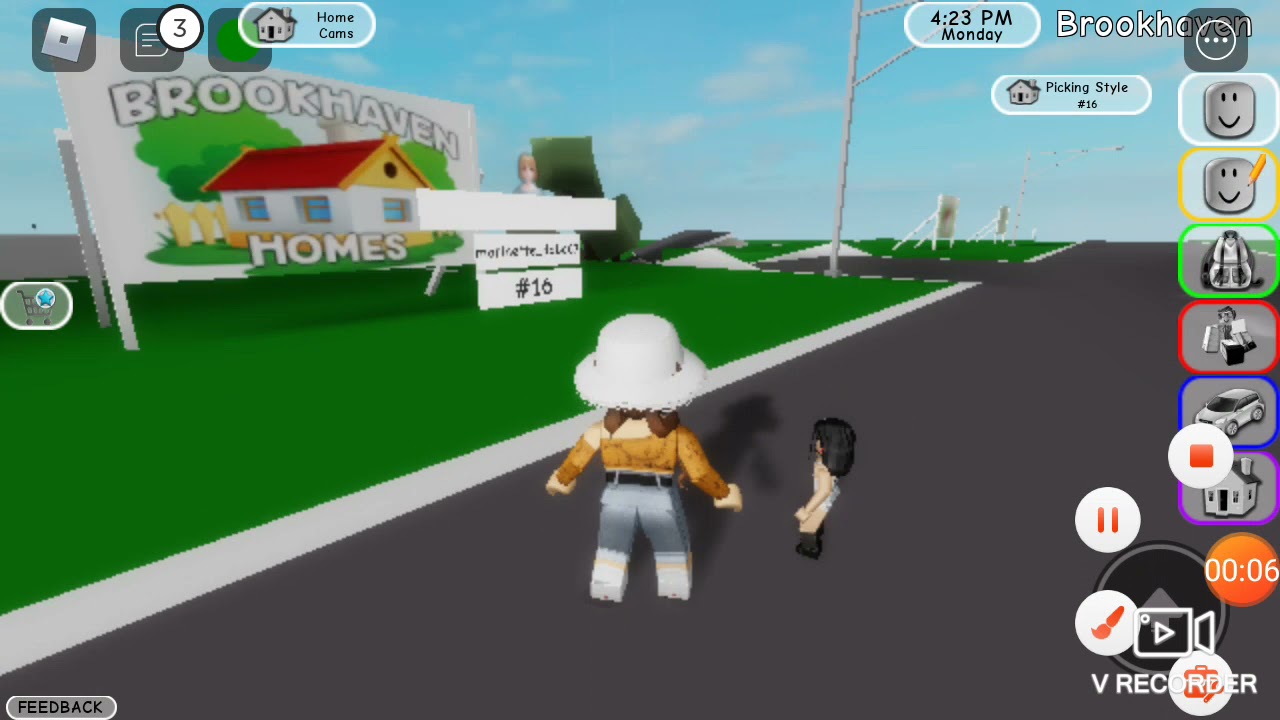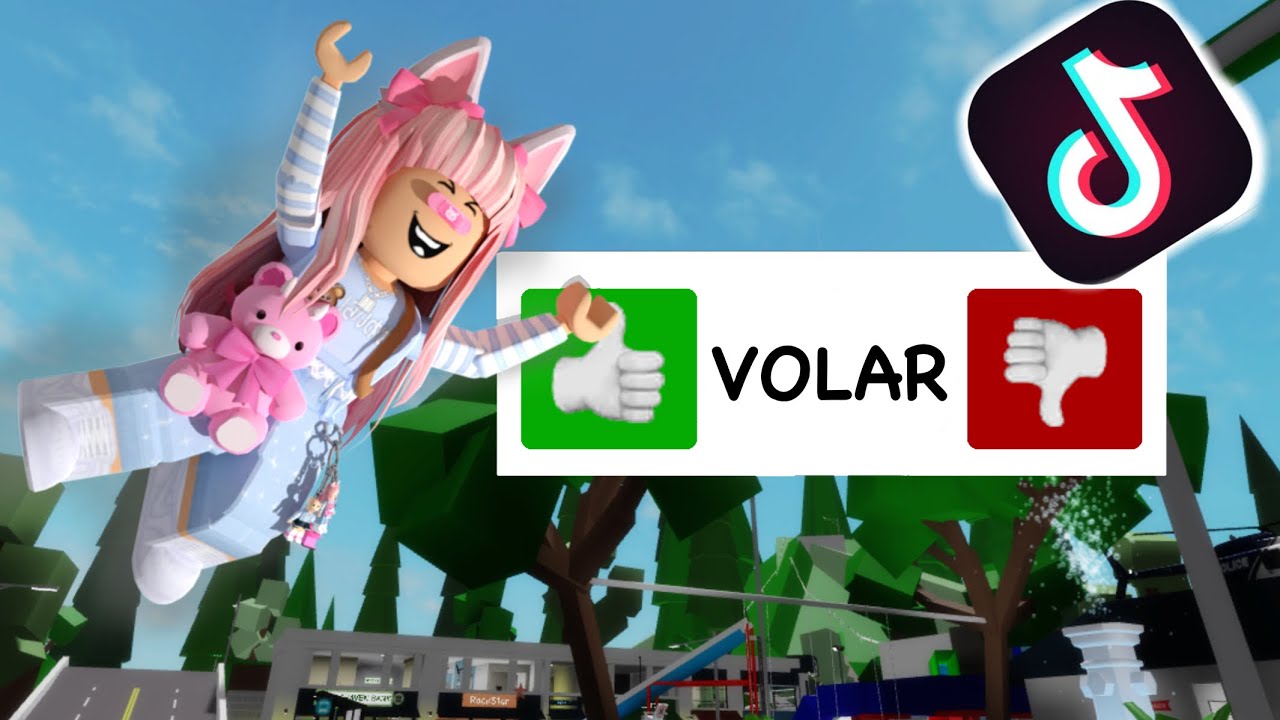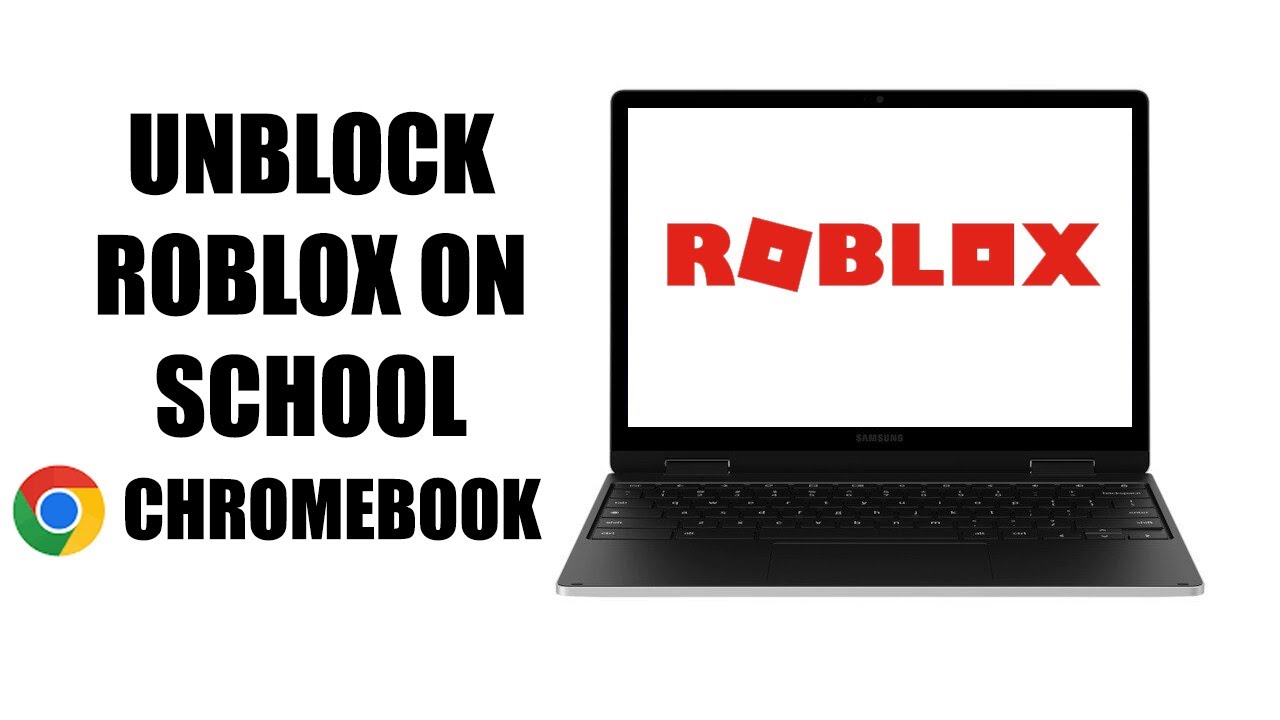សូមស្វាគមន៍មកកាន់ TodoRBX! ប្រសិនបើអ្នកកំពុងស្វែងរកការផ្លាស់ប្តូរភាសានៅក្នុង Roblox ពីកុំព្យូទ័រ ទូរស័ព្ទចល័ត ឬថេប្លេតរបស់អ្នក អ្នកស្ថិតនៅកន្លែងដែលត្រឹមត្រូវ។
ថ្មី Roblox មគ្គុទ្ទេសក៍និងល្បិច ឥឡូវនេះឬ ចុចប៊ូតុង។
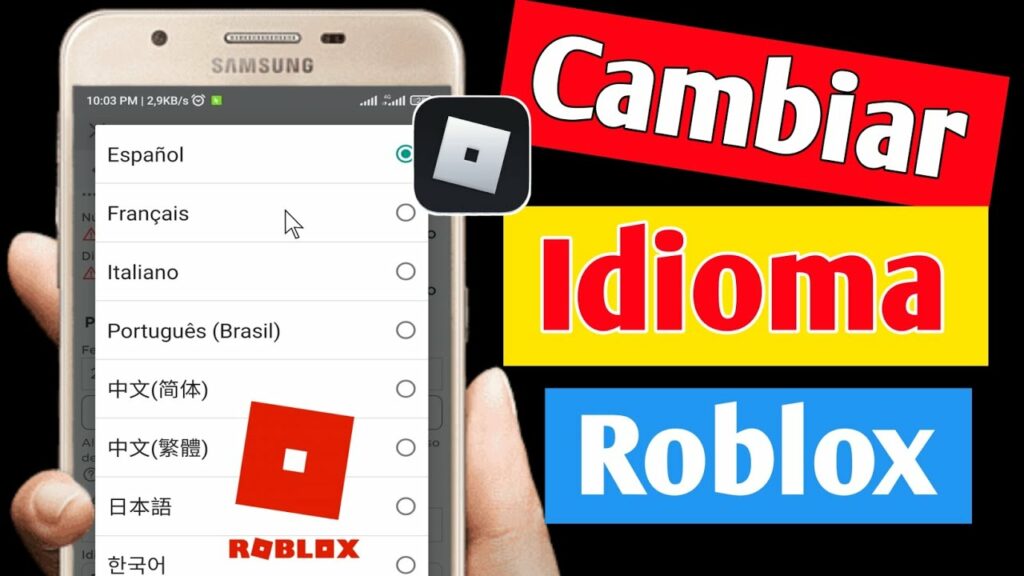
របៀបផ្លាស់ប្តូរភាសាក្នុង Roblox នៅលើកុំព្យូទ័រ
Roblox ទទួលយកតាមលំនាំដើមជាភាសានៃប្រព័ន្ធប្រតិបត្តិការដែលវាត្រូវបានដំឡើង។ ដើម្បីផ្លាស់ប្តូរភាសាក្នុង Roblox ពីកុំព្យូទ័ររបស់អ្នក សូមអនុវត្តតាមជំហានទាំងនេះ៖
- ជំហាន 1៖ បញ្ចូល Roblox ពីកុំព្យូទ័ររបស់អ្នក។
- ជំហាន 2៖ ចុចលើរូបសញ្ញា Roblox ដែលមានទីតាំងនៅខាងឆ្វេងខាងលើ។
- ជំហាន 3៖ វានឹងបង្ហាញជម្រើសផ្សេងៗ ចុចលើជម្រើស “ការកំណត់”។
- ជំហាន 4៖ កំណត់ទីតាំងជម្រើស “បទពិសោធន៍ភាសា” ហើយចុចលើភាសា។
- ជំហាន 5៖ វានឹងបង្ហាញភាសាដែលមានទាំងអស់ ចុចពីរដងលើភាសាដែលពេញចិត្ត។
- ជំហាន 6៖ រង់ចាំពីរបីវិនាទីដើម្បីឱ្យការផ្លាស់ប្តូរភាសានៅក្នុងហ្គេមកើតឡើង ហើយអ្នករួចរាល់។ សូមចងចាំថាហ្គេមខ្នាតតូចជាច្រើនដែលមាននៅលើវេទិកាគឺជាភាសាអង់គ្លេស។
ផ្លាស់ប្តូរភាសានៅក្នុង Roblox នៅលើទូរសព្ទដៃ
Roblox ក៏មានសម្រាប់វេទិកាជាច្រើន រួមទាំងឧបករណ៍ចល័តផងដែរ។ ប្រសិនបើអ្នកបានដំឡើងវានៅលើទូរសព្ទរបស់អ្នក នេះជាអ្វីដែលអ្នកត្រូវធ្វើដើម្បីប្តូរទៅជាភាសាកំណើត៖
- ជំហាន 1៖ បញ្ចូល Roblox ហើយចូលពីទូរស័ព្ទរបស់អ្នក។
- ជំហាន 2៖ ចុចលើរូបតំណាង Roblox ដែលមានទីតាំងនៅខាងឆ្វេងខាងលើ។
- ជំហាន 3៖ ចុចលើជម្រើស “Config” ហើយរកមើលផ្នែក “Experience language”។
- ជំហាន 4៖ ចុចលើភាសាដើម្បីមើលជម្រើសទាំងអស់ ហើយជ្រើសរើសភាសាដែលចូលចិត្ត។
ដូចដែលអ្នកនឹងឃើញការផ្លាស់ប្តូរភាសានៅក្នុង Roblox គឺងាយស្រួលណាស់។ កុំភ្លេចចូលមើល TodoRBX សម្រាប់ការបន្លំ Roblox ថ្មី!